U盘中毒了如何恢复文件
- 格式:docx
- 大小:19.85 KB
- 文档页数:1

u盘坏了数据能恢复吗,有什么好的恢复办法
u盘坏了数据能恢复吗?u盘里删除的文件怎么恢复?如果说出差的朋友最喜欢的东西是什么,相信很多人都会想到是U盘,小小的它可以装下很大的文件资料等,当然了U盘存储空间也有限,在清理的过程中如果不小心将重要的文件给误删了要怎么恢复呢?
想要将U盘删除的文件恢复,我们就需要使用数据恢复软件进行恢复,在这里我要向大家介绍这款互盾数据恢复软件,这是一款操作非常简单的数据恢复软件,我们利用这款软件可以快速的将我们U盘删除的文件恢复,以下就是这款软件的操作流程。
1.首先我们需要在电脑上下载最新版本的互盾数据恢复软件的安装包。
之后将软件进行安装好在我们的电脑上。
安装完成之后软件会弹出窗口,点击“立即安装”即可运行软件。
2.然后将U盘连接电脑上。
接下来我们就来运行这款软件,打开软件之后,在软件的界面当中可以看到有三种恢复选项以及每一种选项的具体描述可供选择。
如果我们想要快速将删除的文件恢复,那么我们可以点击“深度扫描”进行扫描。
3.点击进入后,需要选择需要进行扫描的U盘,然后点击“开始扫描”等待扫描结果
4.等待软件扫描结束,即可在软件的界面当中对U盘里格式化的文件进行查找,找到需要恢复的U盘文件之后,点击“下一步”按钮。
5.最后准备对U盘格式化文件进行存储,点击“浏览”选项,选择文件需要存储的位置,然后再点击“恢复”按钮,那么U盘格式化的文件就可以恢复了
u盘坏了数据能恢复吗,需要的话可以通过上述方法进行恢复,那么U盘误删的文件就可以恢复了。
以后当U盘再次出现误删的情况时,就可以利用这款互盾数据恢复软件恢复U盘里的文件。

U盘是我们日常接触较多的一种存储设备,通常被用于存储各种文件,视频,音频等,并且在接触中,往往也都需要对其内部的数据进行备份,转移等等。
而在目前市场上,U盘它所带来的文件类型也都相对较多,比如常见的金士顿,爱国者等等多种类型。
但不管哪种类型的U盘,在使用过程中,往往也都会出现误删除的现象,影响我们的正常使用。
那么对于U盘误删除的文件来说,又该如何进行恢复呢?下面就为大家介绍下,U盘误删除文件如何进行恢复?恢复中需要注意的问题有哪些?
首先对于U盘误删除的文件来说,如果想要恢复相关数据的话,那么也就需要借助一些专业性的数据恢复软件进行修复,或者利用U 盘自带的恢复功能进行修复。
在实际操作上,数据恢复软件它所操作的步骤相对简单,大概几个步骤也就能找回丢失文件,并且文件恢复的成功率也都是比较高的。
但是如果使用U盘自带恢复功能的话,那么在操作上可能相对比较麻烦。
其次在U盘数据恢复时,需要注意以下几个问题:
1、当U盘数据文件误删除后,也就需要停止对相应的磁盘进行操作,主要体现在不能在硬盘上写入新数据,也不能随意删除硬盘上的其他数据,要确保数据文件没有被覆盖。
2、在恢复数据时,要明白数据丢失的原理,所删除的数据并没有被删除,而是以某种形式隐藏在电脑磁盘中,只要这些文件没有被删除的话,也都是可以进行恢复的。
3、目前数据恢复软件也都是相对较多,在选择时,为了避免对数据造成二次伤害,也就需要选择一些恢复性相对较强的软件进行恢复,这样的话它所恢复的成功概率也都是比较大的。
以上就是U盘文件误删除恢复怎么恢复?恢复数据需要注意的几个问题的相关介绍,也希望大家在恢复数据时,能够按照以上步骤和
操作进行恢复,以此来找回丢失的数据文件。

u盘文件不见了,但容量仍在的处理方法
U盘文件不见了,但容量仍在的问题,可能由多种原因引起。
针对这个问题,可以尝试以下几种处理方法:
1. 使用数据恢复软件:如果U盘的文件是被删除或者误格式化,可以使用
数据恢复软件来找回文件。
市面上有很多数据恢复软件,例如EaseUS、Avira、Recuva等,它们可以扫描U盘并尝试恢复被删除的文件。
2. 命令行恢复:在Windows系统中,可以使用命令行工具来恢复U盘上
的文件。
可以在命令提示符下使用“attrib”命令来恢复文件的属性,使用“chkdsk”命令来检查和修复U盘的错误。
3. 格式化U盘:如果U盘的文件系统出现了错误或者损坏,可以尝试格式
化U盘来修复问题。
在格式化之前,请确保备份所有重要的文件,因为格
式化会删除U盘上的所有数据。
4. 检查U盘的硬件问题:如果U盘的硬件出现了问题,例如芯片损坏或者
接口老化,可能会导致文件无法正常访问。
在这种情况下,需要更换U盘
或者修理硬件故障。
总之,如果U盘文件不见了,但容量仍在,需要根据具体情况选择合适的
处理方法。
同时,为了避免数据丢失,建议定期备份重要的文件。

轻松恢复自动隐藏的U盘文件
导读:很多使用U盘的用户都有一个疑问,为什么U盘里的文件会无缘无故的没掉了,发生这种情况的主要原因是U盘中毒了,U盘里的文件被自动隐藏了,用户可以通过以下的方法来恢复被自动隐藏的U盘文件。
轻松恢复自动隐藏的U盘文件
1、先点击“开始”菜单再点“运行”,在运行里输入cmd加回车。
2、假如你的U盘的盘符为F盘的话,那么就在里面输入F:然后回车。
3、再输入dir再回车能够列出当前的文件,你应该会发现东西很少,因为很多都被隐藏了,怎么办呢?使用dir /a再回车就能够看到所有的文件包括被隐藏的。
那么怎么把隐藏属性去掉呢?接着往下看!
4、attrib命令能够更改文件的属性,使用attrib 《文件名》-H这个命令就能够去掉文件的隐藏属性,例如你的“电子书”文件夹被隐藏了,那么就输入attrib “电子书” -H就可以了。
另外告诉你一个小技巧,很多文件名字很长不好打怎么办,使用tab键,当你打完attrib+空格之后不要去手工输入文件名使用tab键,你会发现很有趣的事情,如果这个文件不是你要的那么再按一次,一直按到你想要的那个文件为止。
用户可以先通过运行窗口查看U盘文件少了哪些文件,再通过DOS命令,把文件的隐藏属性去掉,这样就可以轻松地找回被自动隐藏的U盘文件了。

有用户在使用u盘时,突然拔掉,或是断电导致U盘暂时瘫痪,通过别的机器,插入U盘打开出现“磁盘i:未被格式化”的提示或打不开U盘,要求进行U盘格式化,如果U盘里面有重要的数据就不能随便格式化,下面来看看几种方法来教我们怎么恢复U盘数据。
提示:磁盘未被格式化对U盘进行数据传输的时候,突然拔掉、断电或死机,都会导致u盘出错,打不开出错,提示“磁盘X:未被格式化”,打不开内存卡,U盘提示未格式化往往是引导扇区破坏了导致出错,DBR受损。
以下就是针对扇区破坏恢复内部数据的,也可以整个U盘恢复。
1.首先安装WINHEX14.2一定要安装这个版本的:双击:,双击“双击安装winhex.exe”安装到D盘吧,好一些,将那一个C改为D就可以了;2.安装成功后双击桌面快捷方式打开。
打开如图:然后选择:“工具→磁盘工具→克隆磁盘”如图:然后就得到如图所示了:注意这里要选择好路径:第一个来源如图:首先点击绿色的框框里的按钮,选择你的U盘,最好是看看你的U盘是什么符号的盘,比如H盘,不要看名字,名字没有用。
下一步设定找到的文件镜像的保存路径,这里是点击后面的那一个绿色的框框:最好是新建一个文件夹,上图那一个红框框是你为镜像取的名字,随便取,后缀名为.img,不要把后缀名忘了。
设置好以后其他的不要管,直接点击确定:然后就等他扫描完:这里要一定的时间:扫描完以后会看到这样的东西:看到这东西不要管他。
接着下面的步骤做。
下面选择:专业工具—>设置镜像为磁盘:然后就会看到这样的:看到这里,你的数据也就找回来了。
就还有后面几步了。
点击根目录下面第一个文件,我这里是”U盘主人信息.txt”,然后走到最后,按住shift键点击“空白空间”上一个文件,也就是选择所有的你的文件,不选择空白空间,启动扇区等等。
然后在所选择的文件处点击右键如图选择“恢复/复制”:最后这里选择你要保存你的文件的地方最好新建一个文件夹:点击确定点击以后如图:最后打开你刚刚新建的那个文件夹,你会发现很多以前你删除的文件也找到了,有的文件不知道是什么,就在这些文件中找到你需要的,将不需要的删除就可以了。

U盘文件删除怎么恢复?对于U盘这种存储设备来说,相信大家也都并不陌生,在很多场所中往往也都经常会使用到这种存储设备,并且如果在电脑上对U盘数据进行操作的话,不管是普通删除,还是永久删除,所删除的文件往往也都不会经过回收站这个程序。
此时相信很多人也都不知道该如后去解决这种情况,那么面对这种情况来说,当U盘文件误删除后,又该怎样恢复呢?怎样才能找回我们所丢失和误删除的文件呢?对于一些不经过回收站而删除的文件来说,当文件误删除后,首先也就需要先判断所删除的文件是否有做过备份。
如果有备份的话,可直接通过备份文件进行修复。
但如果没有备份的话,也就需要借助相应数据恢复软件进行扫描和修复。
下面嗨格式数据恢复大师就为大家介绍下,无备份情况下如何通过数据恢复软件来找回我们所误删除的文件,具体操作教程如下:1、打开电脑,搜索“嗨格式数据恢复大师”,将软件包下载安装到电脑中,并运行打开软件。
2、软件主界面中有四种扫描选项,分别是:快速扫描,深度扫描,格式化扫描,分区扫描。
而每一种扫描选项都有相应功能的描述,建议结合实际情况进行选择,此处以”快速扫描恢复“模式为例。
3、选择软件所读取到磁盘,找到我们所新插入的U盘,然后点击下方“开始扫描”按钮,即可自动对U盘进行快速扫描操作,需要注意的是,在扫描期间,需要保证U盘和电脑的正常连接。
4、当扫描结束后,右侧也就会展现出软件所扫描到的文件,选中我们所需要的文件,并进行勾选,双击预览,然后点击下方“恢复”选项即可找回。
以上就是关于U盘文件误删后相关数据恢复的方法介绍,当文件误删除后,第一时间也都是需要停止对丢失数据的磁盘进行读写,防止数据出现覆盖丢失的情况。
同时也希望大家在操作过程中,能够及时做好文件的备份工作,避免给我们的生活带来更大的麻烦。

u盘删除的文件如何恢复我是一名步入职场的新人,作为90后,我也许缺乏工作经验,可是经验难道不是工作中积累的吗。
当然我们这一代人也有自己的优点。
比如我们对新事物的敏感性,比如我们对计算机使用的熟练度,这都是我们在日常工作中的优点。
作为新人,我们就是要再谦虚的同事,懂得表现自己。
这不,我部门的主管最近遇到了U盘丢失数据的麻烦,还是我帮他解决的,U盘数据丢了,真的能找回来吗?当时,主管惊叹一声,不小心将刚存到U盘的文件给失手删除了,这个文件是从别的地方考来的,还没有来得及备份。
主管又是个60后,平时电脑也就会基本操作。
当时就有点急了。
让后我说,我可以帮你找回。
首先,我把U盘插入到主管的主机箱上,然后开始在网上搜索,此时主管就站在我身边,好像还不相信我能找回来。
把这个软件下载到电脑中后,我特地用杀毒软件,排查了一下电脑中的病毒,以此来告诉主管这个软件的安全性,之后安装好这个软件,安装好后,软件自动弹出软件对话框,选择那个选项,再选择扫描,之后就是扫描,所有步骤当中最慢的一个,扫描结束,我让领导看看扫描到的文件里面有他要恢复的文件没有,他看后惊喜的发现真的有,我选定该文件,一件恢复,就这样那个文件回到了U盘中,就是这样,我得到了主管的刮目相看。
如果你的U盘也丢失了文件,不妨和我一样,下载按照我上面的操作方法,只要文件痕迹没有被二次被破坏,就可以找回我们的文件。
文件恢复支持以下几种情况的数据恢复:1.误删除、清空回收站文件恢复2.误格式化分区文件恢复3.分区丢失、删除,误ghost操作等情况恢复4.分区打不开,提示“文件或目录损坏且无法读取”情况恢复5.更多情况下的文件恢复操作步骤解析:1、首先点最左边那个“文件夹”图标,会弹出一个“选择驱动器”窗口,选择要恢复数据的硬盘,就是删除的文件所在的那个硬盘,比如我的G盘。
你应该知道在哪个硬盘吧?别说忘记了,要是忘记了,就每个盘都扫描吧。
2、选择G盘后,然后点“确定”,出现一个“正在扫描根目录”窗口,扫描完后弹出一个“选择要搜索的簇范围”窗口,如果你记得删除的文件大小MB范围,就相应的拖动“结束”滑动条,确定搜索文件容量的范围,这样可以减少扫描的时间(我是这么理解的,呵呵,实在不行就默认不做修改),最后点确定,弹出一个“簇扫描”窗口,慢慢等着扫描结束吧,呵呵,扫描时间很长的,取决于你的电脑处理速度和以前在这个盘里删除的文件多少。

怎样打开U盘中毒重要文件,U盘中毒的文件还能打开吗?
其实我也是个比较懒的人,平时就不怎么喜欢杀毒什么的,更不要说是去清理电脑了,而且还是办公室的电脑,就更没有什么欲望了,但是很不幸,这次是真的中招了,也不知道是什么时候染上的病毒,安装在电脑上的什么安全卫士、杀毒软件也不给力,居然一点提示都没有,直到我把自己的U盘插上去准备拷贝一个文件来着,这下子就突然的说有病毒了,而且还传染的特别快,这不,我U盘里面的文件已经彻底的毁了,杀毒之后就被列为了病毒文件,无法还原回来,而且已经是打不开了。
站在一边等我打印文件的同事一脸迷茫的看着我,似乎是在问我该怎么办,我很无语的回了一个白眼,我知道怎么办?还用这么愁?
最后的最后,我还是只能放下身段去找公司外聘的那个网管,曾经上次还和他吵架了,因为公司的电脑出问题他老是不过来,而老总又一遍又一遍的催我,确实让我火大了,这次低声下气的,脸面上也实在是过不去,好在人家贵人事多,没怎么刁难我,倒是我自己想太多了。
网管给我介绍了一个软件,让我先试试,因为他现在的位置比较远,远水也救不了近火的。
于是我在网上去下载了这个软件,别说,这东西还真是挺管用的,三下两下的,不到半小时的功夫就把被隔离的那几个文件给恢复了,大家以后要是遇到U盘数据的问题,尽管的用用吧!。

U盘文件被删除后怎么恢复-无敌数据恢复
现在大家工作经常会使用刀U盘。
U盘的方便之处我们不多说。
可U盘再好用的同时,也会因为各种未提给我么带来麻烦。
U盘0字节就是一个很常见的问题。
好多用户都反映,本来好好的U盘,第二天就变成了0字节了。
里面的文件莫名其妙就没了,这时候可如何是好?U盘0字节后还能找的回来文件吗?
其实U盘0字节多是由于不当操作或者中毒引起的,原文件系统被破坏,表现为无法打开(少数能打开,能看到里面的文件,但是会显示写保护,无法对其进行操作),无法格式化或者提示插入磁盘,一般都显示0字节,其中部分显示为raw格式。
那么,我们该怎么用工具恢复一下U盘的不见了的文件呢,可以试一下网上很火的文件恢复工具。
有几款还是不错的,针对u盘问题,我个人推荐用迅龙u盘文件恢复工具。
下载安装后打开工具界面,但是我们要注意这事的U盘插在电脑上,并且被电脑识别,出现U盘的盘符。
识别到了U盘的情况下,我们在工具界面里面选择“丢失文件恢复”,然后选择盘符既U盘盘符,之后进行扫描阶段,事实上,我们通过扫描是来寻找丢失的文件,找到后,丢失的文件名称是存在在扫描下拉框内,选择需要恢复的文件名称,之后进行恢复,这个恢复的过程不仅仅是让文件恢复回原来的U盘位置上,也是在帮助我们恢复已经损坏的文件,也就是以上所说的0字节U盘的文件文件。
通过以上简单的操作,我们就可以把0字节,丢失,误删除的文件通通都完整的找回来,是不是非常的简单呢?如果你通过我的讲解还不明白,也不用着急,工具贴心的准备了使用教程,可以根据教程一步一步的操作。

U盘文件乱码怎么恢复正常有时候会遇到打开U盘文件之后,出现文件乱码的情况,可能有的朋友就直接将其删除了,如果乱码文件非常珍贵,我们该怎么办呢?本篇文章就为大家带来,U盘文件乱码怎么恢复正常?解决U盘乱码文件恢复之前,首先要找到问题出现的原因。
一般而言,U盘文件出现乱码现象有两个原因:1)是我们在操作过程中发生了失误导致,例如当U盘正在读写传输文件信息的过程中,我们将其直接拔下,这样很容易将文件损坏,无法正常打开,2)二是U盘中了病毒,文件被感染,进而无法正常打开U盘文件。
知道了U盘出现乱码的原因之后,那么U盘中毒乱码文件还能恢复吗?当然可以,下面小编教你们四种方法解决U盘中毒文件乱码怎么恢复的问题。
方法1:借用杀毒软件清除病毒,恢复U盘文件正常如果是U盘中了病毒,可以使用病毒查杀软件清除病毒,一般也能解决问题。
此时需要注意,如果杀毒软件直接提示您永久性删除文件,千万不要点击确认,否则容易引起文件的彻底删除的问题。
方法2:使用电脑自动修复文件系统错误操作步骤:将U盘插入电脑,右键点击u盘在弹出的菜单栏选中“属性”选项,进入U盘属性对话框,点击上方选项处的“工具”选项,进入工具界面,点击“查错”下方的“开始检查”,将“自动修复文件系统错误】“扫描并尝试修复坏扇区”勾选,然后点击“开始”。
方法3:重新命名文件修复U盘文件如果文件可以重命名,用户可以尝试重新命名下文件,打开运行,输入cmd,打开任务管理器,结束explorer进程,切换到cmd命令提示符状态下输入“Del文件名”后就可以删除文件了,这种方法只适用于可以重命名的文件。
在进行操作时先关闭其他一切不相关的程序。
如果重命名文件时系统提示“拒绝访问”,那么在cmd运行模式下运行“chkdsk盘符:/f”命令检查磁盘错误并修复。
方法4:重新命名文件修复U盘文件U盘文件乱码怎么恢复正常?如果乱码文件经过上述3种方法仍旧无法打开,建议将正常的文件先保存到安全的地方,然后将乱码的文件删除,再使用【数据蛙数据恢复专家】去扫描U盘,就可以将被删除的乱码文件找回来了,并且可以正常打开文件。

u盘格式化了怎么恢复数据,分享一个实用技巧 u盘格式化了怎么恢复数据?不少朋友在使用的同时也会不断的删除数据,甚至不小心出现误删除、中毒、误格式化等的情况。所以网上的u盘恢复数据工具也随之增多,那该怎么选择一款好的恢复软件。
想要找回U盘误删的文件,首先要找到“强力数据恢复软件”这一工具,它能快速的帮助用户来找回各种原因误删的重要文件,那么下面就跟一起看看具体的操作吧。
方法一:
1.首先我们需要在电脑上下载最新版本的强力数据恢复软件的安装包。之后将软件进行安装好在我们的电脑上。安装完成之后软件会弹出窗口,点击“立即体验”即可运行软件。 2.然后将U盘连接电脑上。接下来我们就来运行这款软件,打开软件之后,在软件的界面当中可以看到有三种恢复选项以及每一种选项的具体描述可供选择。如果我们想要快速将删除的文件恢复,那么我们可以点击“深度扫描”进行扫描。 3.点击进入后,需要选择需要进行扫描的U盘,然后点击“开始扫描”等待扫描结果 4.等待软件扫描结束,即可在软件的界面当中对U盘里格式化的文件进行查找,找到需要恢复的U盘文件之后,点击“下一步”按钮。 5.最后准备对U盘格式化文件进行存储,点击“浏览”选项,选择文件需要存储的位置,
然后再点击“恢复”按钮,那么U盘格式化的文件就可以恢复了 u盘格式化了怎么恢复数据,U盘为我们的电脑减少了很多的空间,所以现在大部分都喜欢
用U盘来存储文件等等,那U盘里的文件误删了的话,就用上述提供的方法进行恢复就可以了。
方法二:
U盘恢复教程如下: 工具: 1)U盘 2)电脑 3)互盾数据恢复软件
1.首先我们需要在电脑上下载最新版本的互盾数据恢复软件的安装包。之后将软件进行安装好在我们的电脑上。安装完成之后软件会弹出窗口,点击“立即体验”即可运行软件。 2.然后将U盘连接电脑上。接下来我们就来运行这款软件,打开软件之后,在软件的界面当中可以看到有三种恢复选项以及每一种选项的具体描述可供选择。如果我们想要快速将删除的文件恢复,那么我们可以点击“深度扫描”进行扫描。 3.点击进入后,需要选择需要进行扫描的U盘,然后点击“开始扫描”等待扫描结果 4.等待软件扫描结束,即可在软件的界面当中对U盘里格式化的文件进行查找,找到需要恢复的U盘文件之后,点击“下一步”按钮。 5.最后准备对U盘格式化文件进行存储,点击“浏览”选项,选择文件需要存储的位置,
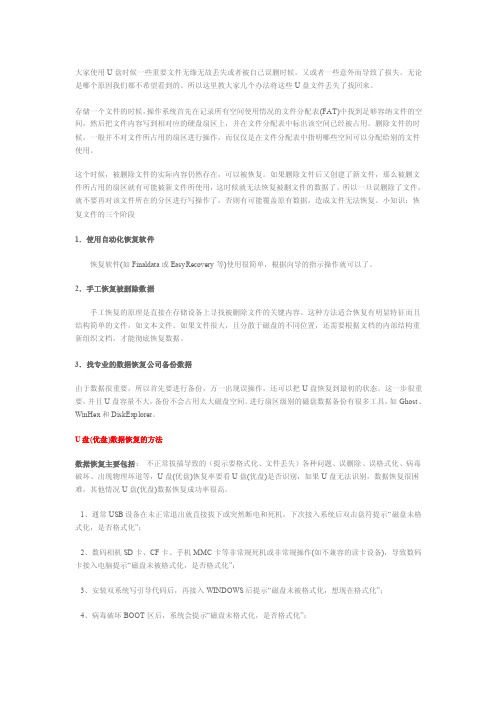
大家使用U盘时候一些重要文件无缘无故丢失或者被自己误删时候,又或者一些意外而导致了损失。
无论是哪个原因我们都不希望看到的。
所以这里教大家几个办法将这些U盘文件丢失了找回来。
存储一个文件的时候,操作系统首先在记录所有空间使用情况的文件分配表(FAT)中找到足够容纳文件的空间,然后把文件内容写到相对应的硬盘扇区上,并在文件分配表中标出该空间已经被占用。
删除文件的时候,一般并不对文件所占用的扇区进行操作,而仅仅是在文件分配表中指明哪些空间可以分配给别的文件使用。
这个时候,被删除文件的实际内容仍然存在,可以被恢复。
如果删除文件后又创建了新文件,那么被删文件所占用的扇区就有可能被新文件所使用,这时候就无法恢复被删文件的数据了。
所以一旦误删除了文件,就不要再对该文件所在的分区进行写操作了,否则有可能覆盖原有数据,造成文件无法恢复。
小知识:恢复文件的三个阶段1.使用自动化恢复软件恢复软件(如Finaldata或EasyRecovery等)使用很简单,根据向导的指示操作就可以了。
2.手工恢复被删除数据手工恢复的原理是直接在存储设备上寻找被删除文件的关键内容。
这种方法适合恢复有明显特征而且结构简单的文件,如文本文件。
如果文件很大,且分散于磁盘的不同位置,还需要根据文档的内部结构重新组织文档,才能彻底恢复数据。
3.找专业的数据恢复公司备份数据由于数据很重要,所以首先要进行备份,万一出现误操作,还可以把U盘恢复到最初的状态。
这一步很重要,并且U盘容量不大,备份不会占用太大磁盘空间。
进行扇区级别的磁盘数据备份有很多工具,如Ghost、WinHex和DiskExplorer。
U盘(优盘)数据恢复的方法数据恢复主要包括:不正常拔插导致的(提示要格式化、文件丢失)各种问题、误删除、误格式化、病毒破坏、出现物理坏道等,U盘(优盘)恢复率要看U盘(优盘)是否识别,如果U盘无法识别,数据恢复很困难,其他情况U盘(优盘)数据恢复成功率很高。

避免U盘中毒以及找回U盘误删除文件的方法
U盘中毒之后很容易就会出现U盘文件误删除的情况,针对这种情况,我们有必要了解一下如何预防U盘中的问题。
尤其是当你的U盘之内存储的文件非常重要,那么你就更需要了解这一块的内容了。
根据这些情况,总结了以下5点注意事项,希望大家都可以尽量避免U盘被病毒入侵的情况。
在U盘的使用过程中,应注意以下几点:
1)关闭U盘的自动播放功能
2)修改注册表让U盘病毒禁止自动运行
3)打开U盘时请选择右键打开,而不是双击打开
4)创建Autorun.inf文件夹
5)安装U盘杀毒监控软件和防火墙
不过,应该有部分高级一些U盘都提供了一个只读模式的开关,将开关调整到只读模式下,那么这个U盘就不会被病毒感染了。
当然,在只读模式下,用户只能读取里面的数据,而不能够将数据存入U盘。
下面这个U盘,就是一个具备只读开关的U盘,赶紧看看你的U盘有没有这个开关吧。
那么万一你以为中毒或者误删除文件,想要恢复里面的数据文件,应该怎么操作呢?我们可以选择使用Easyrecovery来帮助进行处理。
一,打开软件,选择“U盘手机相机卡”恢复模式,点击下一步
二、选择您要进行数据恢复的U盘,再点击下一步
三、勾选您所丢失的文件,再点击下一步
四、选择一个磁盘来存放您所恢复的文件,切记恢复的文件不要重新存放在U盘中,再点击下一步,开始进行数据恢复。
数据恢复成功后,记得一定要将U盘进行杀毒,或者更换新的U盘来存放文件。
而且当您在计算机对U盘进行了恢复操作之后,也记得一定要对计算机也进行一次杀毒,不要让病毒的隐患留存在计算机中,而造成更严重的后果。

U盘在很多人眼中,发挥着不可替代的作用,虽然目前科技相对比较发达,有很多的网盘,云服务器可以存储相关数据文件,但对于那些设备来说,在使用过程中存在一定的弊端,也就导致U盘在目前生活中依然具有不可取代的作用。
那么如果U盘上的文件不小心删除后怎么恢复呢?对于电脑来说,它所删除的文件可以通过回收站的形式直接还原,但是U盘与电脑之间存在差异,如果要想还原的话,也就需要借助第三方数据恢复工具来找回丢失的数据。
那么数据恢复软件有哪些呢?怎样找回丢失的数据文件呢?下面就为大家介绍下,数据恢复的方法和技巧,主要由于以下几种:
一、打开浏览器,搜索“嗨格式数据恢复大师”,点击官网下载安装对应的数据恢复软件。
二、将U盘插入电脑的USB接口中,使其能够显示在电脑磁盘中。
三、打开下载的嗨格式数据恢复软件主界面,选择【快速扫描恢复】模式对相应的磁盘进行扫描。
四、选择需要恢复的文件类型,软件在操作时支持图片,视频,音频等多种类型文件数据的恢复。
五、选择原数据丢失的位置,由于数据丢失位置在U盘,所以此处可直接选择U盘即可。
并点击下方“开始扫描”按钮对相应位置进行扫描。
六、扫描结束后,软件首页就就会展现出所扫描到的文件,此时也就可按照文件路径,或者文件类型两种方式对丢失文件进行选择,直接点击下方恢复按钮即可完成丢失文件恢复。
U以上就是关于U盘文件删除恢复的技巧介绍,希望大家在数
据恢复过程中,能够从软件的功能,以及数据恢复原理(原有数据文件没有被覆盖)等多个方面去综合考虑,这样的话也就能够更快找回丢失的数据文件。

U盘删除的文件怎样恢复?U盘在目前生活中,往往也都被很多人用来做数据的存储设备,并且在使用过程中它也都是比较方便的。
然而很多人在使用过程中,往往也都难免会发生一些意外的情况而导致内部数据出现丢失的现象。
那么一旦U盘在使用过程中遇到文件误删除现象后,我们又该如何恢复呢?
其实要想恢复U盘所丢失和存储的数据来说,一般也都是比较简单的,但关键的一步是,在文件恢复之前,需要掌握好相关删除文件恢复的技巧。
下面”嗨格式数据恢复大师“就为大家分享下,相关数据文件恢复的具体操作流程:第一步:当U盘数据丢失或误删除后,一般也都需要借助相应数据恢复软件进行扫描修复,只要U盘内部所存储的数据文件没有被覆盖丢失,那么也都是可以找回丢失的文件。
将丢失数据的U盘插入电脑中,使其能够显示出对应的磁盘。
第二步:打开数据恢复软件,选择软件主界面中的”快速扫描恢复”模式对丢失数据的磁盘进行扫描。
第三步:选择“原数据文件所存储的位置”,选择扫描模式后一般会自动切换到文件存储磁盘界面中,此处可直接选择对应误删数据的磁盘,并点击“开始
扫描“即可自动对丢失数据的磁盘进行扫描。
第四步:当扫描结束后,也就可按照文件路径,或者文件类型两种形式,依次选择我们所需要恢复的文件,并点击下方”恢复“选项,即可找回丢失文件。
以上就是关于U盘误删除文件恢复的技巧和方法介绍,相信大家也都有了
一定的了解。
当数据丢失后,为了能够找回丢失文件,首先也就需要选择合理的方法,并按照相关操作步骤依次进行恢复。

U盘删除的数据还能恢复吗?很多人都不知道删除u盘里的数据能恢复,其实数据可以通过专业的数据进行恢复,删除了u盘数据不像其它数据那样,因为删除的并不会保存到回收站里面,所以删除的数据也不会保存,但是我们可以通过一些方法将其删除,小本本拿出来记好!
对于U 盘自身故障,造成U 盘在电脑中无法读取的话,那么也就需要借助专业的
开盘修复公司进行文件的修复。
但是对于一些误删除,误格式化而造成数据文件损坏的
话,也就借助专业的数据恢复软件进行扫描。
以“嗨格式数据恢复大师”为例,可按照以
下操作步骤进行文件的修复:
1、将丢失数据的U 盘插入电脑中,下载安装“嗨格式数据恢复大师”,选择软件
主界面中的“快速扫描恢复”模式对丢失数据的磁盘进行扫描。
2、选择原数据文件所存储的位置,此处文件存储位置可直接选择对应数据误删除的磁盘,并点击下方“开始扫描”即可自动对丢失数据的 U 盘进行扫描。
3、等待扫描结束后,也就可按照文件路径,或者文件类型两种形式,依次选择我们所需要恢复的文件,并点击下方“恢复”选项即可找回。
以上就是关于U盘数据损坏后文件修复的相关方法介绍,当数据丢失损坏后,首先也就需要及时停止对丢失数据的U盘进行读写和使用,并使用专业的数据恢复软件进行恢复。
嗨格式数据恢复大师(官方地址:/datarecovery)是一款专家级数据恢复软件、支持误删文件恢复、回收站清空文件恢复、U盘、硬盘、SD卡、储存卡等各类存储设备数据恢复、同时支持恢复数据预览、深度扫描恢复等功能、操作简单、恢复成功率高、可免费下载试用扫描!。

u盘损坏怎么恢复数据,一起来看看吧
u盘损坏怎么恢复数据?因为u盘是非常方便好用的数据存储工具,因此我们经常会随身携带一个u盘,以便于我们存储一些重要的数据,如果我们在使用u盘的时候,不小心将里面的文件删除了,那么我们一个怎么将u盘里删除的文件恢复?如何把u盘删除的文件恢复?
u盘虽然是一款非常好用的数据存储工具,但是想要将u盘删除的文件恢复,我们就需要使用数据恢复软件进行恢复,强力数据恢复软件,这是一款操作非常简单的数据恢复软件,我们利用这款软件可以快速的将我们u盘删除的文件恢复,以下就是这款软件的操作流程。
1.首先我们需要在电脑上下载最新版本的强力数据恢复软件的安装包。
之后将软件进行安装好在我们的电脑上。
安装完成之后软件会弹出窗口,点击“立即安装”即可运行软件。
2.然后将U盘连接电脑上。
接下来我们就来运行这款软件,打开软件之后,在软件的界面当中可以看到有三种恢复选项以及每一种选项的具体描述可供选择。
如果我们想要快速将删除的文件恢复,那么我们可以点击“深度扫描”进行扫描。
3.点击进入后,需要选择需要进行扫描的u盘,然后点击“开始扫描”等待扫描结果
4.等待软件扫描结束,即可在软件的界面当中对u盘里格式化的文件进行查找,找到需要恢复的u盘文件之后,点击“下一步”按钮。
5.最后准备对u盘格式化文件进行存储,点击“浏览”选项,选择文件需要存储的位置,然后再点击“恢复”按钮,那么u盘格式化的文件就可以恢复了
u盘损坏怎么恢复数据?很多时候都是会出现这种意外的情况,就可以利用到这款软件,它具备强大的扫描系统,因此我们只需要利用这款软件就可以将删除的u盘文件恢复了,根据上述软件的操作流程进行就可以进行文件恢复啦。

U盘中毒了丢失文件怎么办因为我的电脑不支持win7系统,所以我一直都用的是被人抛弃了的win xp系统,因为不是说杀毒软件会保护它到最后么。
但是不得不说,没有了官方支持的xp系统,变得脆弱了好多,各种病毒轮着来,虽然有杀毒软件,但是还是不如之前了吧,毕竟病毒库更新要落后于病毒更新。
还好今天再使用淘宝支付的时候收到了危险病毒的提示,不然我估计我就真的一下子给点下去了,点下去不要紧,关键是信用卡里面可以预支的那点钱估计都要玩玩儿,我可不是什么有钱人。
但是郁闷的是,我的u盘还插在电脑上,貌似也中毒了,里面的文件都消失了,现在最关键的地方不是说要将系统升级怎么样怎么样的,而是要把我丢失的u盘文件找出来,但是怎么找回来呢?说实话关于这个问题我还是下了很大的功夫的。
如何恢复u盘的数据呢?原来我还真不是第一个去寻找的,前面已经有好多的前辈了!u盘数据恢复软件,就是这样诞生的一个工具,可能很多朋友还对于u盘数据恢复软件不是很了解,一般来说,若是遭遇了u盘一类的数据丢失,数据中毒丢失,还有被损坏,反正是差不多这样的数据遭到破坏的情况,都是可以利用进行修复的。
简单的说一下的操作,下载安装是肯定的,这个大家自己完成哈,百度搜索一下就好了,然后是具体的操作,首先是扫描,扫描的时候需要设置一个路径,就是我们u盘所在的路径,所以u盘是需要连接到电脑上的,但是你不要去打开,不然很可能会中毒的,扫描出来之后就会在软件上出来很多的选项列表,我们需要找到想要恢复的那个选项,勾选上就好了。
然后是恢复,也需要设置一个路径,到时候软件会直接把这个文件恢复到这个路径的地方。
能恢复各种品牌、容易、类型的U盘,U盘上误删除、Shift+Delete删除、U盘打不开、U盘提示未格式化,甚至是直接格式化的U盘分区,都可以使用U盘数据恢复软件大师进行恢复。
如果U盘上出现文件数据丢失的情况,请立即停止对U盘的写入操作,立即使用万能U盘数据恢复软件大师或其他软件对U盘进行恢复扫描,越早恢复成功率越高。
U盘中毒了如何恢复文件
真倒霉,很快就要放假了,可是我却遇到了一个大问题,公司有一个新的项目,是由我接手的,资料也都是新的我就直接用U盘从对方那里考来的,结果我的U盘不给力,竟然中毒了!!这可如何是好?还有办法找回来这些文件吗?
大部分的资料全部都是保存在我这边的,其他人,根据就没有见过这些资料,完了,这个纠结的话题我要怎么去告诉老板?下午的时候老板不在,我怀着忐忑的心情等着他回来,准备向他澄清这一切,不过在等待的时候我也没有闲着,准备先尽一切的可能来补救。
不久,我就找到了我的希望,那就是这个(如图),因为我看到软件的功能介绍,我看到了软件的好评度。
真的可以恢复u盘里面删除的软件吗?我很怀疑,但是却很想试试!
经过一系列的学习,一系列的操作,一段时间的等待之后,终于我看到了软件提示完成,是的,当我看到桌面上我恢复的文件之后,我真是激动得不得了了!其实说是一系列的学习,一系列的等待,还有一段的时间,其实也就半小时多一点的时间。
简单给大家说一下用法吧,安装好后,打开界面,根据自身的实际情况,选择恢复选项,然后进行扫描,对U盘进行全面扫描之后,下来列表内就会出现我们需要修复或者恢复的文件名称,选定后,选择恢复目标磁盘之后,确定恢复按钮,片刻后,我们需要找回的文件就会出现在目标磁盘内了。
最后提醒一句,在数据丢失的第一时间找回,可以保证文件恢复的完整性!。